Valider des dossiers en attente
Il arrive qu'un agent ait des doutes sur la réponse à apporter à un contact, pour de multiples raisons : manque d'informations, dossier complexe ou critique, besoin de l'accord de son ou ses responsables hiérarchiques, etc.
Dans ce cas, il peut soumettre sa réponse à son ou ses superviseurs pour validation. Cette action est faite au moment du traitement du dossier, via le bouton Validation. En tant que superviseur de l'agent qui a demandé la validation, il vous revient de contrôler chacune des réponses en attente de validation, puis de l'accepter ou la refuser selon le cas.
Le profil superviseur vous permet d'accéder à tous les dossiers soumis à validation par les agents que vous supervisez, y compris les dossiers qui sont rattachés à une file sur laquelle vous n'avez pas de droits.
Comment y accéder ?
Tous les dossiers en attente de validation sont rangés dans un bureau distinct accessible à partir de :
-
la barre des tâches en cliquant sur le bouton A valider (
 ),
), -
ou la liste des dossiers (
 ) en sélectionnant le bureau Validation dans la liste déroulante.
) en sélectionnant le bureau Validation dans la liste déroulante.
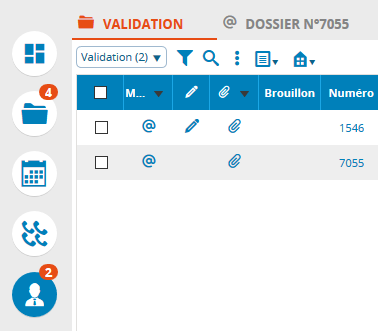
Valider un dossier en attente
Avant de commencer, vérifiez que l'affichage de la liste des dossiers n'est pas filtré, afin de bien visualiser tous les dossiers à valider.
Si vous appartenez à un groupe ayant des droits en lecture sur des files portant l'attribut Dossiers non visibles, les dossiers des files concernées sont néanmoins affichés dans le cadre de la validation.
-
Cliquez sur le bouton A valider (
 ) situé dans la barre des tâches.
) situé dans la barre des tâches. -
Effectuez éventuellement une recherche de dossiers pour trouver ceux qui vous intéressent.
-
Cliquez sur le dossier à valider. Son contenu détaillé s'affiche dans un nouvel onglet :
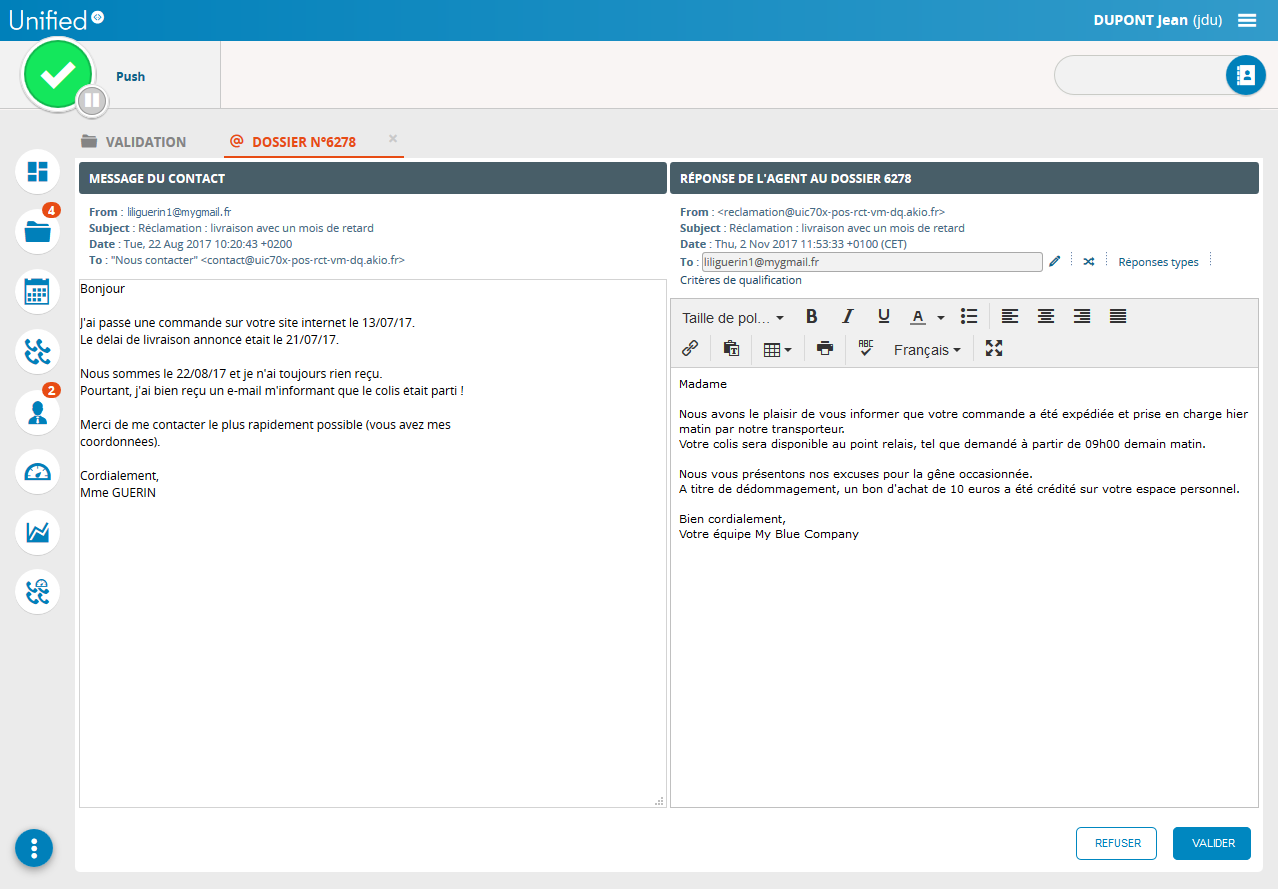
La partie gauche montre le message du contact tel qu'il a été envoyé.
La partie droite affiche la réponse que l'agent a écrite et vous a soumise.
-
Apportez, si nécessaire, des modifications à la réponse proposée par l'agent à l'aide des options d'édition disponibles.
-
Validez votre réponse en cliquant sur le bouton correspondant : la réponse est alors envoyée par e-mail au contact.
Refuser la validation d'un dossier
Si vous n'êtes pas d'accord avec la réponse proposée par l'agent, vous pouvez la refuser. Ce refus sera communiqué à l'agent par une note ajoutée au dossier. Il pourra alors consulter votre commentaire dans le bloc-notes du dossier concerné, afin de pouvoir modifier la réponse proposée en première instance.
Le dossier retourne dans le bureau En cours avec l'état Validation refusée.
Procédure
-
Cliquez sur le bouton A valider (
 ) situé dans la barre des tâches.
) situé dans la barre des tâches. -
Effectuez éventuellement une recherche de dossiers pour trouver ceux qui vous intéressent.
-
Cliquez sur le dossier à valider. Son contenu détaillé s'affiche dans un nouvel onglet.
La partie gauche montre le message du contact tel qu'il a été envoyé.
La partie droite affiche la réponse que l'agent a écrite et vous a soumise.
Vous pouvez éventuellement consulter voire modifier les critères de qualification, affectés au dossier par l'agent.
-
La réponse ne convient pas : cliquez sur le bouton Refuser.
Une fenêtre s'affiche vous permettant d'ajouter une note à l'attention de l'agent qui reprendra le traitement du dossier.
-
Saisissez le commentaire souhaité.
-
Cliquez sur Confirmer pour renvoyer le dossier à l'agent.
Côté agent
Unified signifie votre refus en affichant une icône Refus (![]() ) dans la colonne Notes du dossier concerné :
) dans la colonne Notes du dossier concerné :
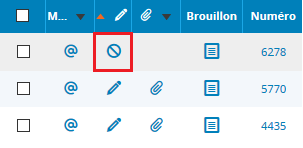
A l'ouverture du dossier, l'agent retrouve son e-mail tel qu'il l'a écrit.
Il lui est notifié que la validation a été refusée. Il doit alors modifier sa réponse, avant de pouvoir l'envoyer au contact. Pour cela, une note est liée au dossier contenant les commentaires saisis lors du refus, afin de l'aider.
Une fois que l'agent a retravaillé sa réponse, il peut à nouveau effectuer l'une des actions de réponse et/ou validation.